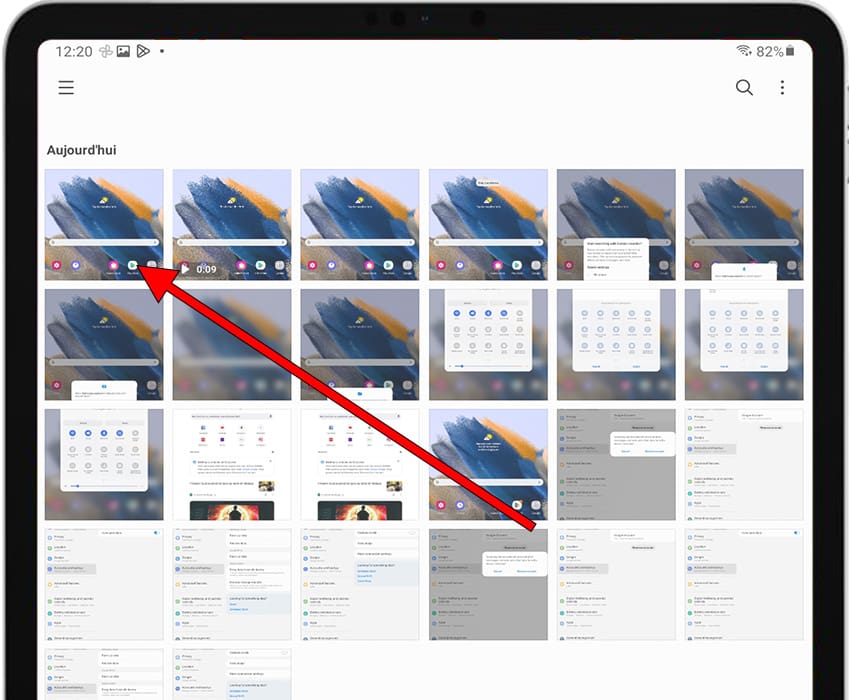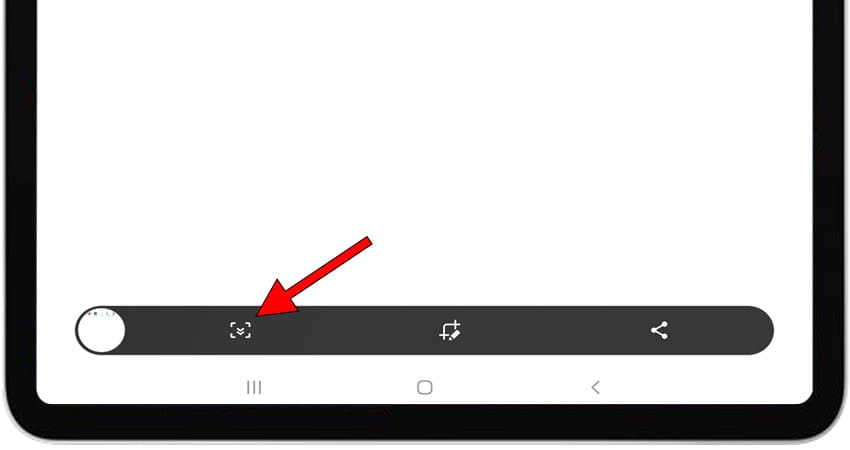Capture d’écran sur Samsung Galaxy Tab 2 10.1 CDMA

Comment faire une capture d’écran sur Galaxy Tab 2 10.1 CDMA
Une fonctionnalité essentielle aujourd'hui sur une tablette est la possibilité de faire une capture d'écran, c'est-à-dire à l'image ce qui apparaît à l'écran à ce moment précis sur votre Samsung Galaxy Tab 2 10.1 CDMA.
Il existe des applications qui peuvent effectuer cette fonctionnalité, mais heureusement, vous n'avez pas besoin d'installer d'application supplémentaire, car elle est incluse dans le système d'exploitation Android 4.0 (Ice Cream Sandwich).
Lorsque vous faites une capture d'écran, vous pouvez envoyer la conversation WhatsApp, Tinder, l'histoire Instagram, la photo Facebook ou l'image vidéo dans la mémoire de votre tablette Samsung.
Si, d'autre part, vous voulez enregistrer une vidéo de ce qui est affiché sur l'écran de votre Samsung Galaxy Tab 2 10.1 CDMA par exemple pour enregistrer un appel vidéo, une histoire ou une page Web ou un morceau d'une vidéo Internet, vous pouvez suivre le tutoriel suivant : Enregistrer l'écran Samsung Galaxy Tab 2 10.1 CDMA
Table des matières :
Première méthode :
Si vous voulez prendre une copie d’écran ou "screenshot" à toi Samsung Galaxy Tab 2 10.1 CDMA vous devez suivre ces étapes simples :
Temps estimé : 2 minutes.
1- Premier pas :
Tout d'abord, allez à l'écran où vous souhaitez faire la capture d'écran de votre Samsung Galaxy Tab 2 10.1 CDMA, que ce soit une page Web, une conversation ou une application.
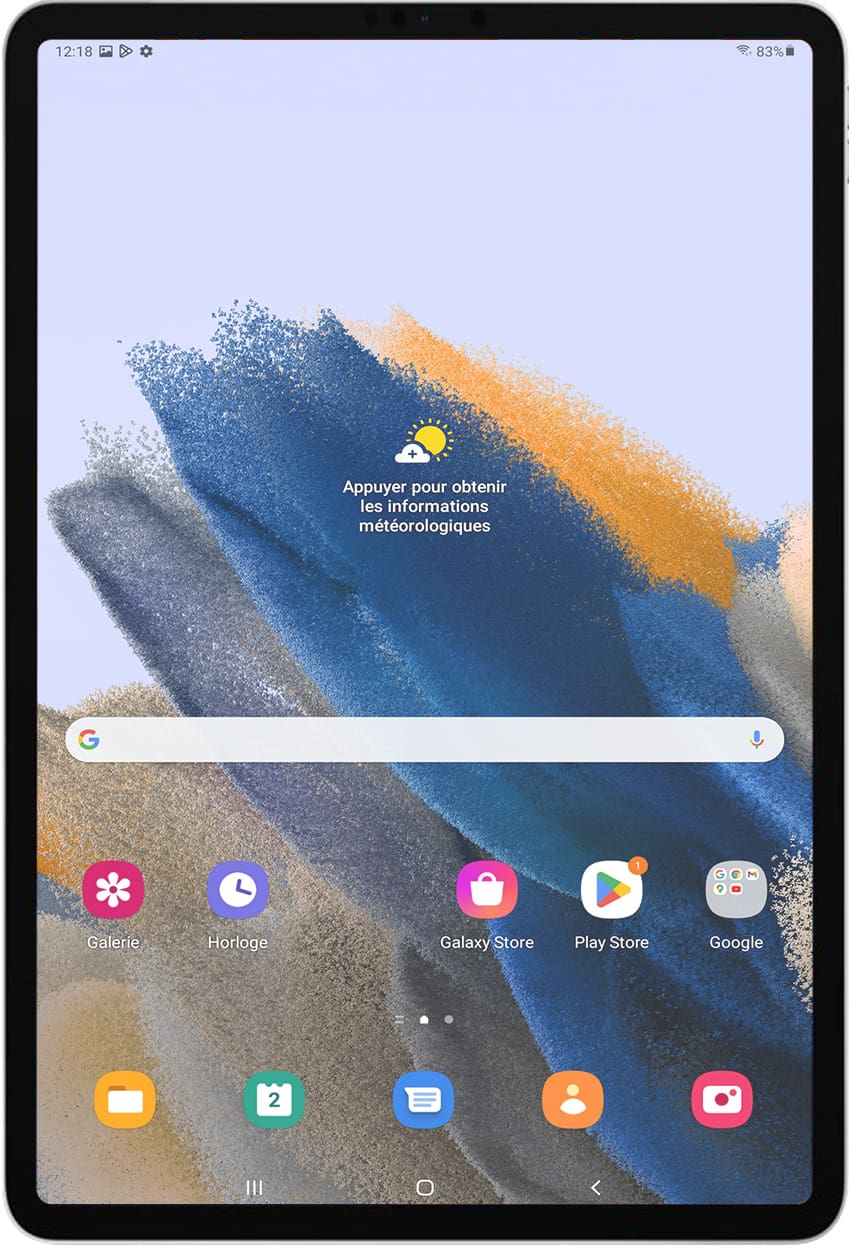
2- Deuxième pas :
Il existe deux méthodes: utiliser la méthode native Android en appuyant simultanément sur les boutons d'alimentation et de volume bas, ou via le système de Samsung en appuyant sur le bouton d'alimentation ou power situé à droite et sur le bouton de démarrage situé juste sous l'écran de notre Samsung. Cette méthode peut ne pas être disponible, selon la version du logiciel que vous avez.

3- Troisième étape :
Lors de la prise de capture d'écran sur le Galaxy Tab 2 10.1 CDMA, un flash s'affichera à l'écran, comme si une photo de l'écran avait été prise. Selon la version du logiciel installée, le modèle ou la région, une barre noire s'affichera en bas de l'écran, à partir de laquelle vous pourrez ouvrir la capture d'écran, la modifier, la partager, prendre une longue capture d'écran ou faire défiler la capture.
Sinon, une notification silencieuse apparaîtra indiquant que la capture d'écran a été prise. Vous pourrez cliquer sur cette notification pour la voir et effectuer l'action que vous souhaitez.
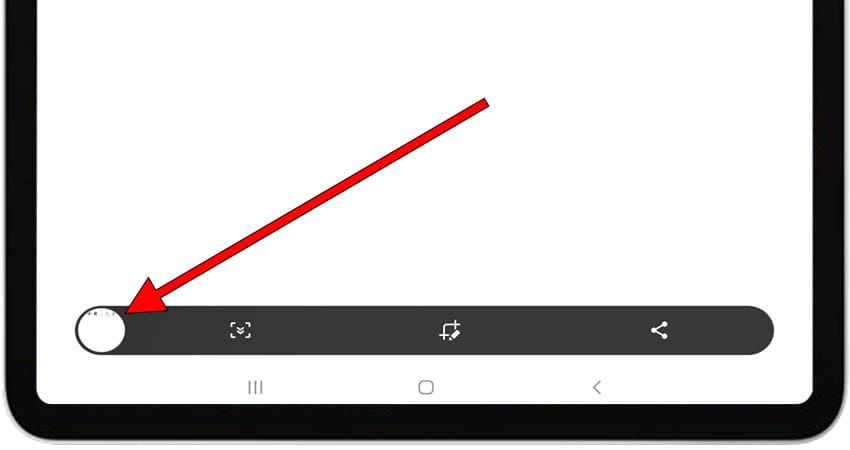
4- Quatrième étape :
L’image capturée est automatiquement enregistrée dans la galerie de votre tablette Samsung Galaxy Tab 2 10.1 CDMA.
Vous pouvez trouver la galerie d'images sur l'écran d'accueil, elle devrait avoir une icône photo, une photo instantanée ou selon la version du logiciel installé, il est possible que votre application de galerie d'images soit Google Photos, dans ce cas recherchez l'icône d'une étoile à quatre branches en papier avec quatre couleurs, une pour chaque point.
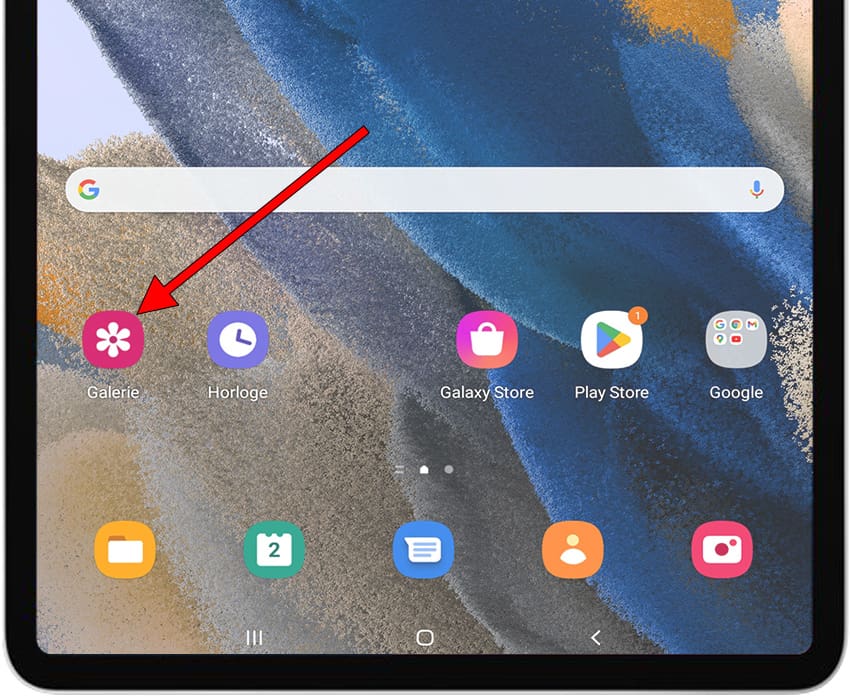
5- Cinquième étape :
Ouvrez la galerie d'images, les images et les photos apparaîtront triées par date, cliquez sur la capture que vous venez de faire sur votre Galaxy Tab 2 10.1 CDMA et vous pourrez la modifier, la couper ou l'envoyer à vos contacts ou via votre réseau social préféré.